Как сделать куб в майнкрафте командой
Все команды World Edit для Minecraft
Описание:
В WorldEdit регион выделяется с помощью обозначения точек кубоида.
Кубоид — это параллелепипед.
Существует 3 варианта выделения кубоида:
- Встаем на точку 1 и пишем в чате //pos1, встаем на точку 2 и пишем //pos2.
- Наводим прицел на точку 1 и пишем в чате //hpos1, соответственно наводим прицел на точку 2 и пишем //hpos2.
- Берем деревянный топор в руки (если нет, то пишем команду //wand), жмем левой кнопкой мыши на точку 1 и правой кнопкой мыши на точку 2.
Действия с регионами
//replace — заменить на . Пример: //replace dirt glass — заменить землю на стекло в выбранном кубоиде.
//overlay %,%, … — покрыть % кубоида блоком и % кубоида блоком . Пример: //overlay 5%torch,95%air — покрыть 5% кубоида факелами.
//set — заполнить весь кубоид блоком . Пример: //set 0 — удалить все блоки в кубоиде(заполнить воздухом).
//move — сдвинуть кубоид на блоков в направлении и замнив оставшиеся блоки на .
//walls — создать стены из вокруг кубоида.
//sphere [raised?] — создать сферу из c радиусом . Raised может принимать значения yes и no, если yes, то центр сферы сместится вниз на его радиус.
//hsphere [raised?] — создать полую сферу из c радиусом . Raised может принимать значения yes и no, если yes, то центр сферы сместится вниз на его радиус.
//cyl — создать цилиндр из с радиусом и высотой [height].
//hcyl — создать полый цилиндр из с радиусом и высотой [height].
/forestgen — создать лес площадью x блоков с типом и плотностью , плотность варьируется от 0 до 100. Типы деревьев
Полный список команд (в состоянии перевода)
//limit — максимальное количество блоков используемое при командах. Действует только на вас. Используется для предотвращения катастрофических инцидентов.
Действия с историей
//undo [num-steps] — отменяет последнюю вашу команду. [num-steps] — число отмены последних команд.
//redo [num-steps] — возвращает отмененные вами команды. [num-steps] — число возвращения команд отмененных вами.
/clearhistory — отчищает историю.
Выделение
//wand — дает вам деревянный топор (топор редактирования). ЛКМ по блоку деревянным топором назначает первую позицию, ПКМ по блоку назначает вторую позицию.\
/toggleeditwand — отключает деревянный топор. Теперь им можно пользоваться по прямому назначению.
//sel — выбор формы выделяемого региона. cuboid — выделяет куб. poly — выделяет только в плоскости.
//pos1 — назначает первой позицией для выделения блок на котором вы стоите.
//pos2 — назначает второй позицией для выделения блок на котором вы стоите.
//hpos1 — назначает первой позицией для выделения блок на который вы смотрите.
//hpos2 — назначает второй позицией для выделения блок на который вы смотрите.
//chunk — выделяет весь чанк на котором вы находитесь.
//expand — расширяет выбранный вами регион на amount блоков в направлении, в которое вы смотрите.
//expand — расширяет выбранный вами регион на amount блоков в направлении direction (north, east, south, west, up, down)
//expand [direction] — расширяет выбранный вами регион в двух направлениях. amount количество блоков расширения в первом направлении, reverse-amount — количество блоков расширения во втором направлении направлении, direction (north, east, south, west, up, down). Например: //expand 10 7 south — расширит выбранный регион на 10 блоков к югу (south) и на 7 блоков к северу (north).
//expand vert — максимально расширит выбранный вами регион вверх и вниз.
//contract — уменьшает выбранный вами регион на amount блоков в направлении, в которое вы смотрите.
//contract — уменьшает выбранный вами регион на amount блоков в направлении direction (north, east, south, west, up, down)
//contract [direction] — уменьшает выбранный вами регион в двух направлениях. amount количество блоков уменьшения в первом направлении, reverse-amount — количество блоков уменьшения во втором направлении направлении, direction (north, east, south, west, up, down). Например: //contract 10 7 south — уменьшит выбранный регион на 10 блоков к югу (south) и на 7 блоков к северу (north).
//outset [-hv] — Outset the selection in every direction.
//inset [-hv] — Inset the selection in every direction.
//shift [direction] — перемещает регион выбора. Не перемещает содержимое региона. amount — расстояние, direction (north, east, south, west, up, down).
//size — введите что-бы узнать размер выбранного региона.
//count — введите что бы узнать сколько блоков чего либо (block) находится в выбранном регионе.
//distr — введите для получения списка блоков находящихся в выбранном регионе.
Операции с регионами
//set — заполнить выбранный регион определенным блоком (block>).
//replace — заменить все блоки в выбранном регионе определенным блоком (to-block).
//replace — заменить определенные блоки (from-block) другими определенными блоками (to-block) в выбранном регионе.
//overlay — покрыть выбранный регион определенным блоком. Например: //overlay 50 — покрыть выбранный регион факелами.
//walls — создать стены вокруг выбранного региона определенным блоком.
//outline — создает стены, пол, потолок вокруг выбранного региона.
//smooth [iterations] — сглаживает (делает реалистичнее) выбранный регион. iterations — интенсивность.
//regen — востанавливает выбранный регион. Заново его генерирует.
//move [count] [direction] [leave-id] — передвинуть содержимое выбранного региона на count блоков в направлении direction (north, east, south, west, up, down). И заменить освубожденную область определенным блоком (leave-id).
//stack [count] [direction] — продлить выбранный регион на count блоков в направлении direction (north, east, south, west, up, down).
Буфер
//copy — скопировать выбранный регион.
//cut — вырезать выбранный регион.
//paste — вставить скопированный регион.
//rotate — повернуть скопированный регион в буфере обмена в направлении angle-in-degrees.
//flip [dir] — отразить регион в буфере.
//load — загрузить файлы буфера.
//save — сохранить файлы буфера под именем filename.
/clearclipboard — отчистить буфер.
Создание
//hcyl [height] — создание полого (только стены), вертикального цилиндра из блока block, радиусом radius, и высотой height.
//cyl [height] — создание вертикального цилиндра из блока block, радиусом radius, и высотой height.
//sphere — создание сферы из блока block и радиусом radius.
//hsphere — создание полой (пустой) сферы из блока block и радиусом radius.
/forestgen [size] [type] [density] — создание леса размером size, типом type (Типы деревьев) и плотностью density.
/pumpkins [size] — создание тыкв.
Утилиты
/toggleplace — переключение между первой позицией и вашим текущим положением.
//fill [depth] — заполнить отверстия блоком block, в радиусе radius и в глубину depth.
//fill — рекурсивно заполнить отверстия блоком block, в радиусе radius.
//drain — осушить бассейны воды/лавы в радиусе radius.
/fixwater — уровень близлежащих водоемов.
/fixlava — уровень близлежащих бассейнов лавы.
/removeabove [size] [height] — убрать блоки над вашей головой.
/removebelow [size] [height]- убрать блоки под вашими ногами.
/replacenear — заменить блоки на расстоянии size, заменить блоки from-id на блоки to-id.
/removenear [block] [size] — удалить блоки block на расстоянии size.
/snow — покрыть все снегом в радиусе radius.
/thaw — убрать снег в радиусе radius.
/ex [size] — потушить огонь на расстоянии size.
/butcher [radius] — убить всех мобов в радиусе radius.
CraftScripts
В WorldEdit имеется 4 скрипта,вот их описание:
maze.js <блок> [ширина] [высота] — Создает лабиринт.
draw.js <название-файла.формат> [v] — Генерирует рисунки в игре из шерсти,рисунок запилить сюда: папка сервера/drawings/. Не загружайте большие файлы, если скрипт будет обрабатывать файл больше трех секунд, то команда даст отмену!
quickshot.js <нота1> [нота2] … — Делает базовую настройку нотных блоков с указанием ноты. Пример: quickshot.js 1a# 1c 2f
roof.js — Строит пирамиду на месте выбранной позиции. (Пирамида пустая, это можно использовать для постройки подводной базы)
Запуск скриптов
/cs <скрипт>.js [параметры]
Как создавать команды с помощью табло в Minecraft
- Программирование
- Игры
- Minecraft
- Как создавать команды с табло в Minecraft
Автор: Джейкоб Кордейро
Последняя особенность табло - создание команд игроков Minecraft и распределение игроков между ними. Это позволяет вам установить множество различных настроек, специфичных для определенных команд или распределения команд.
Вы можете создавать, удалять и изменять команды с помощью следующих команд:
Команды на таблодобавляют <имя> [отображаемое имя...]
Создает новую команду с указанным именем. Когда команда создается впервые, в ней нет игроков. Необязательный параметр [display name…] позволяет отображать название, отличное от официального названия команды - отображаемое название может содержать пробелы.
табло команд пусто <команда>
Удаляет всех участников из команды с данным именем.
команд на табло присоединяются к <команда> <игрок>
Целевой игрок присоединяется к целевой команде.
табло команд покинуло <игрок>
Целевой игрок покидает команду.
Таблосписок команд
Перечисляет имена и отображаемые названия всех команд, а также количество игроков в каждой из них.
табло команд опция <команда> <опция> <значение>
Подобно функции правил игры, эта команда позволяет вам изменять настройки целевой команды.
.Заблокированный IP-адрес - GameFAQs
Ваш IP-адрес временно заблокирован из-за большого количества HTTP-запросов. Наиболее частые причины этой проблемы:
- Если вы используете Maxthon или Brave в качестве браузера или установили надстройку Ghostery , вы должны знать, что эти программы отправляют дополнительный трафик на наши серверы для каждой страницы на сайте, который вы просматриваете. . Регулярное использование GameFAQ в этих браузерах может вызвать временную и даже постоянную блокировку IP-адресов из-за этих дополнительных запросов.
- Некоторые неофициальные телефонные приложения, похоже, используют GameFAQ в качестве серверной части, но они не ведут себя так, как настоящий веб-браузер. Это приводит к срабатыванию наших мер по борьбе со спам-ботами, которые предназначены для предотвращения затопления сайта автоматизированными системами трафиком. Продолжение использования этих приложений может привести к блокировке вашего IP-адреса на неопределенный срок. Официального приложения GameFAQs нет, и мы не поддерживаем и не поддерживаем никаких контактов с производителями этих неофициальных приложений.
- Использование скрипта или надстройки, которые сканируют GameFAQ на предмет изображений окон и экранов (например, интерфейс эмулятора), при этом перегружая нашу поисковую систему.
- Запуск программы-скребка или загрузчика, которая либо не идентифицирует себя, либо использует поддельные заголовки, чтобы избежать обнаружения
- Использование плохо настроенной (или плохо написанной) надстройки браузера для блокировки контента
- Чрезмерное использование нашей поисковой системы очень большим количеством поисков за очень короткое время
Если вы пообещаете прекратить (нажав кнопку «Согласен» ниже), мы разблокируем ваше соединение на данный момент, но мы немедленно повторно заблокируем его, если мы обнаружим дополнительное плохое поведение.
Если вы не понимаете, что вызывает такое поведение, свяжитесь с нами здесь.
.
Как вызвать куб магмы в Minecraft
В этом руководстве Minecraft объясняется, как вызвать куб магмы со снимками экрана и пошаговыми инструкциями.
Магматический куб - это нижняя версия слизи. В Minecraft PC вы можете вызвать куб магмы, когда захотите, используя чит (игровую команду) в Minecraft. Это делается с помощью команды / summon.
Давайте посмотрим, как это сделать.
Команда вызова куба магмы доступна в следующих версиях Minecraft:
* Версия, в которой он был добавлен или удален, если применимо.
ПРИМЕЧАНИЕ. Pocket Edition (PE), Xbox One, PS4, Nintendo Switch и Windows 10 Edition теперь называются Bedrock Edition. Мы продолжим показывать их индивидуально для истории версий.
- Ява
- PE
- Xbox
- PS
- Нинтендо
- Win10
- Edu
Команда вызова в Minecraft Java Edition (ПК / Mac)
В Minecraft Java Edition (ПК / Mac) 1.11, 1.12, 1.13, 1.14, 1.15 и 1.16 синтаксис для вызова куба магмы с помощью команды / summon:
/ вызвать magma_cube [pos] [nbt]
В Minecraft Java Edition (ПК / Mac) 1.8, 1.9 и 1.10 синтаксис для вызова куба магмы:
/ вызвать LavaSlime [x] [y] [z] [dataTag]
Определения
- pos или x y z необязательно. Это координата x y z, где должен появиться куб магмы. Если координаты не указаны, куб магмы появится в текущем месте.
- nbt или dataTag не является обязательным. Это составной тег NBT (, ранее называвшийся тегом данных ), который устанавливает свойство для куба магмы, такое как {NoAI: 1} или {Size: 3}.См. Теги NBT для куба магмы.
Команда вызова в Minecraft Pocket Edition (PE)
В Minecraft Pocket Edition (PE) 1.16 синтаксис вызова куба магмы с помощью команды / summon:
/ вызвать magma_cube [spawnPos] [spawnEvent] [nameTag]
/ вызов magma_cube[spawnPos]
В Minecraft Pocket Edition (PE) 1.12, 1.13 и 1.14 синтаксис вызова куба магмы:
/ вызвать magma_cube [spawnPos] [spawnEvent]
В Minecraft Pocket Edition (PE) 1.1, 1.2, 1.3, 1.4, 1.5, 1.6, 1.7, 1.8, 1.9, 1.10 и 1.11, синтаксис для вызова куба магмы:
/ вызвать magma_cube [spawnPos]
В Minecraft Pocket Edition (PE) 1.0 синтаксис вызова куба магмы:
/ вызвать магмакуб [spawnPos]
В Minecraft Pocket Edition (PE) 0.16.0 синтаксис вызова куба магмы:
/ вызвать magmacube
Определения
- spawnPos не является обязательным ( начиная с версии 1.0 ). Это координата x y z, где должен появиться куб магмы. Если координаты не указаны, куб магмы появится в текущем месте.
- spawnEvent не является обязательным. Это название игрового события для куба магмы. См. События появления куба магмы.
- nameTag - это настраиваемое имя для присвоения кубу магмы. Он появится как бейджик над кубом магмы.
Команда вызова в Minecraft Xbox One Edition
В Minecraft Xbox One Edition 1.16 синтаксис вызова куба магмы с помощью команды / summon:
/ вызвать magma_cube [spawnPos] [spawnEvent] [nameTag]
/ вызов magma_cube[spawnPos]
В Minecraft Xbox One Edition 1.12, 1.13 и 1.14 синтаксис вызова куба магмы:
/ вызвать magma_cube [spawnPos] [spawnEvent]
В Minecraft Xbox One Edition 1.11.4 и старше синтаксис вызова куба магмы с помощью команды / summon:
/ вызвать magma_cube [spawnPos]
Определения
- spawnPos не является обязательным.Это координата x y z, где должен появиться куб магмы. Если координаты не указаны, куб магмы появится в текущем месте.
- spawnEvent не является обязательным. Это название игрового события для куба магмы. См. События появления куба магмы.
- nameTag - это настраиваемое имя для присвоения кубу магмы. Он появится как бейджик над кубом магмы.
Команда вызова в Minecraft PS4 Edition
В Minecraft PS4 Edition 1.16 синтаксис вызова куба магмы с помощью команды / summon:
/ вызвать magma_cube [spawnPos] [spawnEvent] [nameTag]
/ вызов magma_cube[spawnPos]
В Minecraft PS4 Edition 1.14 синтаксис для вызова куба магмы:
/ вызвать magma_cube [spawnPos] [spawnEvent]
Определения
- spawnPos не является обязательным. Это координата x y z, где должен появиться куб магмы. Если координаты не указаны, куб магмы появится в текущем месте.
- spawnEvent не является обязательным. Это название игрового события для куба магмы. См. События появления куба магмы.
- nameTag - это настраиваемое имя для присвоения кубу магмы. Он появится как бейджик над кубом магмы.
Команда вызова в Minecraft Nintendo Switch Edition
В Minecraft Nintendo Switch Edition 1.16 синтаксис для вызова куба магмы с помощью команды / summon:
/ вызвать magma_cube [spawnPos] [spawnEvent] [nameTag]
/ вызов magma_cube[spawnPos]
В Minecraft Nintendo Switch Edition 1.12, 1.13 и 1.14, синтаксис вызова куба магмы:
/ вызвать magma_cube [spawnPos] [spawnEvent]
В Minecraft Nintendo Switch Edition 1.11.4 и более ранних синтаксис для вызова куба магмы с помощью команды / summon:
/ вызвать magma_cube [spawnPos]
Определения
- spawnPos не является обязательным. Это координата x y z, где должен появиться куб магмы. Если координаты не указаны, куб магмы появится в текущем месте.
- spawnEvent не является обязательным. Это название игрового события для куба магмы. См. События появления куба магмы.
- nameTag - это настраиваемое имя для присвоения кубу магмы. Он появится как бейджик над кубом магмы.
Команда вызова в Minecraft Windows 10 Edition
В Minecraft Windows 10 Edition 1.16 синтаксис вызова куба магмы с помощью команды / summon:
/ вызвать magma_cube [spawnPos] [spawnEvent] [nameTag]
/ вызов magma_cube[spawnPos]
В Minecraft Windows 10 Edition 1.12, 1.13 и 1.14, синтаксис вызова куба магмы:
/ вызвать magma_cube [spawnPos] [spawnEvent]
В Minecraft Windows 10 Edition 1.1, 1.2, 1.3, 1.4, 1.5, 1.6, 1.7, 1.8, 1.9, 1.10 и 1.11 синтаксис для вызова куба магмы:
/ вызвать magma_cube [spawnPos]
В Minecraft Windows 10 Edition 1.0 синтаксис вызова куба магмы:
/ вызвать магмакуб [spawnPos]
В Minecraft Windows 10 Edition 0.16.0 синтаксис вызова куба магмы:
/ вызвать magmacube
Определения
- spawnPos не является обязательным ( начиная с версии 1.0 ). Это координата x y z, где должен появиться куб магмы. Если координаты не указаны, куб магмы появится в текущем месте.
- spawnEvent не является обязательным. Это название игрового события для куба магмы. См. События появления куба магмы.
- nameTag - это настраиваемое имя для присвоения кубу магмы. Он появится как бейджик над кубом магмы.
Команда вызова в Minecraft Education Edition
В Minecraft Education Edition 1.14.31 синтаксис для вызова куба магмы с помощью команды / summon:
/ вызвать magma_cube [spawnPos] [spawnEvent] [nameTag]
/ вызов magma_cube[spawnPos]
В Minecraft Education Edition 1.12 синтаксис вызова куба магмы:
/ вызвать magma_cube [spawnPos] [spawnEvent]
В Minecraft Education Edition 1.4, 1.7 и 1.9 синтаксис вызова куба магмы:
/ вызвать magma_cube [spawnPos]
В Minecraft Education Edition 1.0 синтаксис для вызова куба магмы:
/ вызвать магмакуб [spawnPos]
В Minecraft Education Edition 0.14.2 синтаксис для вызова куба магмы:
/ summon lavaslime
Определения
- spawnPos не является обязательным ( начиная с версии 1.0 ). Это координата x y z, где должен появиться куб магмы. Если координаты не указаны, куб магмы появится в текущем месте.
- spawnEvent не является обязательным.Это название игрового события для куба магмы. См. События появления куба магмы.
- nameTag - это настраиваемое имя для присвоения кубу магмы. Он появится как бейджик над кубом магмы.
- Ява
- PE
- Xbox
- PS
- Нинтендо
- Win10
- Edu
Пример в Java Edition (ПК / Mac) 1.11, 1.12, 1.13, 1.14, 1.15 и 1.16
Для вызова куба магмы в Minecraft 1.11, 1.12, 1.13, 1.14, 1.15 и 1.16:
/ вызвать magma_cube
Для вызова среднего куба магмы:
/ вызвать magma_cube ~ ~ ~ {Size: 1} Пример в Java Edition (ПК / Mac) 1.8, 1.9 и 1.10
Чтобы вызвать куб магмы в Minecraft 1.8, 1.9 и 1.10:
/ призвать LavaSlime
Чтобы вызвать большой куб магмы:
/ summon LavaSlime ~ ~ ~ {Size: 3} Пример в Pocket Edition (PE)
Для вызова куба магмы в Minecraft PE 1.1 и выше:
/ вызвать magma_cube
Для вызова куба магмы в координатах (12, 65, -8):
/ вызвать magma_cube 12 65-8
Пример в Pocket Edition (PE) 1.0
Чтобы вызвать куб магмы в Minecraft PE 1.0:
/ вызвать magmacube
Пример в Pocket Edition (PE) 0.16.0
Для вызова куба магмы в Minecraft PE 0.16.0:
/ вызвать magmacube ~ ~ ~
Пример в Xbox One Edition
Для вызова куба магмы в Minecraft Xbox One Edition:
/ вызвать magma_cube
Чтобы вызвать куб магмы, который находится в 4 кварталах к западу от вашего текущего местоположения:
/ вызвать magma_cube ~ -4 ~ ~
Пример в версии для PS4
Чтобы призвать куб магмы в Minecraft PS4 Edition:
/ вызвать magma_cube
Для вызова куба магмы в координатах (8, 67, 100):
/ вызвать magma_cube 8 67 100
Пример в Nintendo Switch Edition
Чтобы призвать куб магмы в Minecraft Nintendo Switch Edition:
/ вызвать magma_cube
Для вызова куба магмы в координатах (8, 72, 100):
/ вызвать magma_cube 8 72 100
Пример в Windows 10 Edition
Для вызова куба магмы в Minecraft Windows 10 Edition 1.1 и выше:
/ вызвать magma_cube
Чтобы призвать куб магмы, который на 1 блок выше вашего текущего положения:
/ вызвать magma_cube ~ ~ 1 ~
Пример в Windows 10 Edition 1.0
Чтобы вызвать куб магмы в Minecraft Windows 10 Edition 1.0:
/ вызвать magmacube
Пример в Windows 10 Edition 0.16.0
Для вызова куба магмы в Minecraft Windows 10 Edition 0.16.0:
/ вызвать magmacube ~ ~ ~
Пример в версии для учебных заведений 1.0.18 и выше
Чтобы вызвать куб магмы в Minecraft Education Edition 1.0.18 и выше:
/ вызвать magma_cube
Для вызова куба магмы в координатах (-70, 63, 12):
/ вызвать magma_cube -70 63 12
Пример в версии 1.0 для учебных заведений
Чтобы призвать куб магмы в Minecraft Education Edition 1.0:
/ вызвать magmacube
Пример в версии для учебных заведений 0.14.2
Для вызова куба магмы в Minecraft Education Edition 0.14,2:
/ вызвать лавсайм ~ ~ ~
Самый простой способ запустить команду в Minecraft - в окне чата. Управление игрой для открытия окна чата зависит от версии Minecraft:
В этом примере мы собираемся вызвать куб магмы в Minecraft Java Edition (ПК / Mac) 1.14 с помощью следующей команды:
Введите команду в окно чата. По мере ввода вы увидите, что команда появляется в нижнем левом углу окна игры. Нажмите клавишу Enter , чтобы запустить команду.
После ввода чит-кода куб магмы появится и появится в вашем мире:
В левом нижнем углу окна игры появится сообщение «Вызван новый куб магмы», указывающее на то, что куб магмы имеет был вызван. Возможно, вам придется посмотреть назад, чтобы увидеть это.
Поздравляю, вы вызвали куб магмы в Minecraft.
Если вам нужна помощь с командами / summon, вы можете использовать эти инструменты для автоматического создания команд для вас:
.тегов NBT для Magma Cube в Minecraft (Java Edition 1.16)
В этом руководстве Minecraft объясняются теги NBT (, ранее называвшиеся тегами данных ), которые можно использовать для куба магмы в Minecraft Java Edition (ПК / Mac) 1.16.
СОВЕТ: Если вы не используете Minecraft Java Edition (ПК / Mac) 1.16, найдите теги NBT для куба магмы в другой версии Minecraft:
Фон
В Minecraft Java Edition 1.16 значение объекта для куба магмы - magma_cube .Объект magma_cube имеет уникальный набор тегов данных, которые можно использовать в таких командах Minecraft, как: / summon и / data.
Что такое теги NBT ( ранее назывались тегами данных )?
Теги NBT ( ранее назывались тегами данных ) позволяют вам устанавливать определенные свойства объекта, такие как ( magma_cube ). Тег NBT всегда заключен в {}, например {Size: 3}. Если в игровой команде используется более одного тега NBT, теги NBT разделяются запятой, например {Size: 3, CustomName: "\" Scorcher \ ""}.
Список тегов NBT
Вот список тегов NBT, которые можно использовать для magma_cube в Minecraft Java Edition (ПК / Mac) 1.16:
| Тег NBT | Значение (Описание) | работает с |
|---|---|---|
| Размер | Число (представляет размер магматического куба. Чем выше число, тем больше магматический куб. Если вы введете слишком большое число, ваша игра даст сбой и зависнет !!) 0 (молодой магматический куб) Пример СОВЕТ: Если вы вызвали слишком большой куб магмы и игра дает сбои, введите следующую команду / kill, чтобы убить все кубики магмы в вашем мире: / убить @e [type = magma_cube] Это вернет вам контроль !! Хотя вам может потребоваться ввести эту команду несколько раз, поскольку кубики магмы становятся все меньше и меньше. | / вызвать / данные |
| CustomName | name (Имя, присвоенное кубу магмы) Пример | / вызвать / данные |
| Здоровье | число (количество очков здоровья в кубе магмы) Пример | / вызвать / данные |
| Поглощение Количество | number (количество очков здоровья поглощения магматического куба) Пример | / вызвать / данные |
| Неуязвимый | 0 (Куб магмы получит урон как обычно) Пример | / вызвать / данные |
| Стойкость Требуется | 0 (Куб магмы исчезнет естественным образом) Пример | / вызвать / данные |
| NoAI | 0 (Куб магмы будет иметь искусственный интеллект и будет двигаться / вести себя как обычно) Пример | / вызвать / данные |
| Бесшумный | 0 (Куб магмы будет издавать свой обычный шум в игре) Пример | / вызвать / данные |
| Пожар | тактов (количество игровых тактов, пока куб магмы не перестанет гореть - 20 тактов в секунду) Пример | / вызвать / данные |
| PortalCooldown | тактов (количество тактов игры до тех пор, пока куб магмы снова не сможет пройти через портал - 20 тактов в секунду) Пример | / вызвать / данные |
| Воздух | тактов (количество игровых тактов, на которые в кубе магмы остался воздух) Пример | / вызвать / данные |
| id | magma_cube (значение объекта, используемое для представления куба магмы в теге EntityTag или Passengers) Пример | / вызвать / дать |
| Пассажиры | Толпа, которая едет на магматическом кубе.Используйте значение объекта для пассажирского моба Пример скелета пассажира | / вызвать / данные |
Примеры тегов NBT
Для призыва маленького куба магмы:
/ вызвать magma_cube ~ ~ ~ {Size: 0} Для вызова среднего куба магмы:
/ вызвать magma_cube ~ ~ ~ {Size: 1} Для вызова большого куба магмы:
/ вызвать magma_cube ~ ~ ~ {Size: 3} Для вызова гигантского куба магмы:
/ вызвать magma_cube ~ ~ ~ {Size: 100} Для вызова большого куба магмы с названием Scorcher:
/ summon magma_cube ~ ~ ~ {Размер: 3, CustomName: "\" Scorcher \ ""} Селекторы целей
Прежде чем мы закончим обсуждение тегов данных, давайте быстро рассмотрим, как использовать целевой селектор @e.Селектор цели @e позволяет вам выбирать объекты в ваших командах. Если вы используете значение type = magma_cube , вы можете нацелить кубы магмы:
@e [type = magma_cube]
Примеры выбора цели
Чтобы превратить ближайший куб магмы в куб молодой магмы:
/ объединение данных @e [type = magma_cube, limit = 1, sort = ближайший] {Size: 0} Чтобы убить все кубики магмы:
/ убить @e [type = magma_cube]
Затем узнайте, как использовать игровые команды в Minecraft.
Примеры команд
Вот несколько примеров игровых команд для куба магмы в Minecraft:
Генераторы команд
Если вам нужна помощь, вы можете использовать эти инструменты для автоматического создания команд для вас:
Другие теги NBT
Вот некоторые из других тегов NBT (, ранее называвшихся тегами данных ) в Minecraft:
.

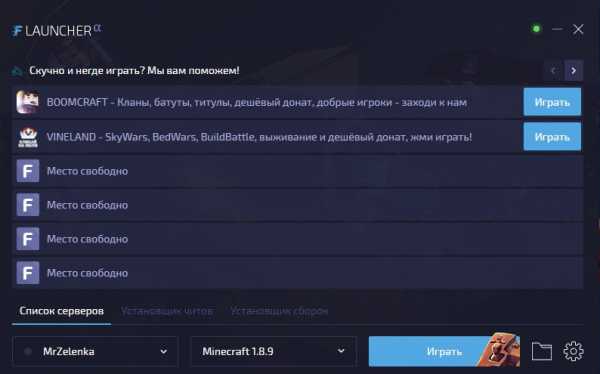





![[Furniture] Майнкрафт 1.10.2 мод на мебель. + 1.11.2! jooak-aofei1](https://minecraft247.ru/wp-content/uploads/2016/12/JOOAk-AOfEI1-70x70.jpg)